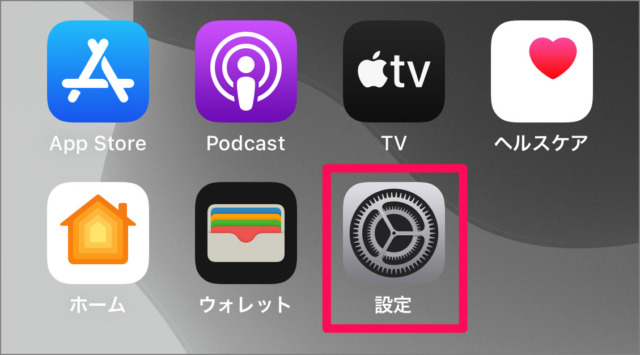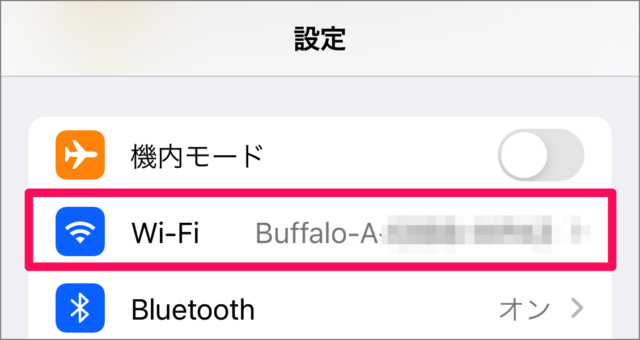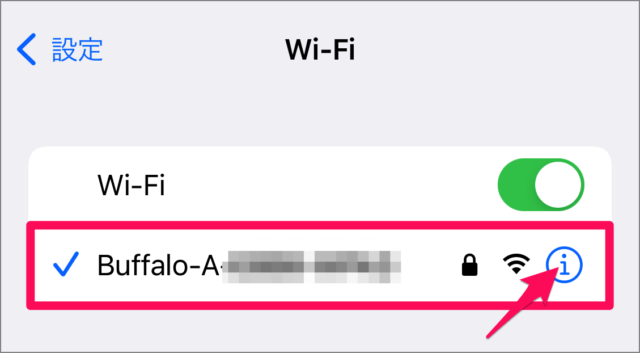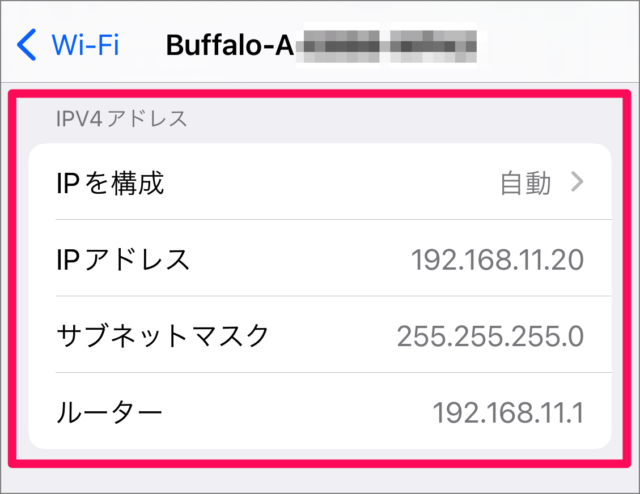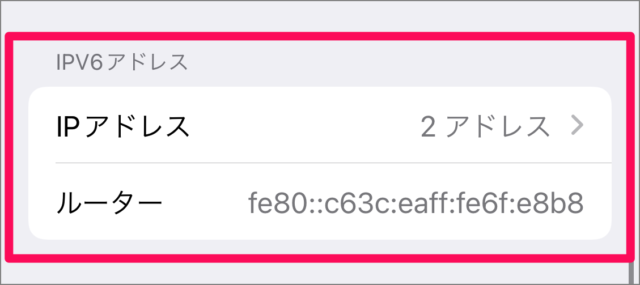目次
スマホ(iPhone)が接続しているWi-FiネットワークのIPアドレスを確認する方法を紹介します。
ここでは使用しているスマホが接続しているネットワークの [IPアドレス] [サブネットマスク] [ルーターのIPアドレス] を確認する方法を紹介します。また、IPv6についても合わせてみていきます。
iPhone の IPアドレスを確認する方法は?
iPhone の IPアドレスを確認する方法は次の手順です。
-
[設定] を起動する
ホーム画面の [設定] をタップします。 -
[Wi-Fi] を選択する
iPhoneの設定です。[Wi-Fi] をタップしましょう。 -
Wi-Fi の [i] をタップする
Wi-Fiの設定です。接続している(チェックマークのある)Wi-Fiの右にある「i」をタップします。 -
IPアドレスを確認する
IPv4アドレスからIPアドレスを確認することができます。「サブネットマスク」や「ルーター」も確認することができます。この例では [192.168.11.20] が IPアドレスになります。
-
IPv6アドレスを確認する
IPv6のアドレスも確認することができます。IPv6では一つのネットワーク・インターフェースに複数のIPアドレスが割り当てられます。
これで iPhone の IPアドレスを確認する方法の解説は終了です。
関連リソース
iPhone Wi-Fi の記事を探す
- iPhone Wi-Fi ネットワークに接続する
- iPhone Wi-Fi ネットワーク設定の削除・解除する
- iPhone Wi-Fi ネットワークへの接続を設定する(オン/オフ)
- iPhone Wi-Fi のパスワードを確認する(忘れた場合)
- iPhone Wi-Fiへの自動接続を個別に設定する
- iPhone Wi-Fiアシストを「オフ」にして通信量を制限する
- iPhone DNSサーバの手動設定・変更する
- iPhone 利用可能なWi-Fiネットワークを消す・表示しない
- iPhone ネットワーク設定をリセットする